首页 > 如何优化Chrome浏览器的内存使用效率
如何优化Chrome浏览器的内存使用效率
来源:Chrome浏览器官网时间:2025-04-21
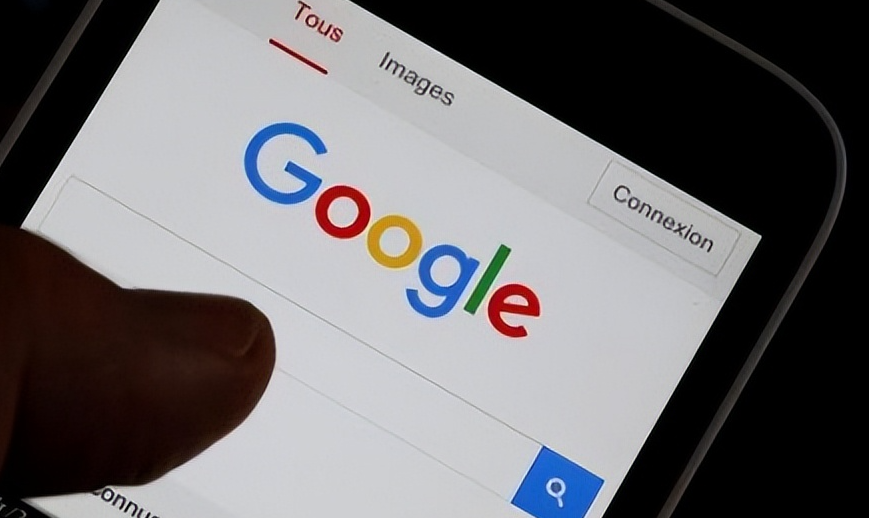
一、合理管理标签页
1. 及时关闭闲置标签页:很多用户习惯同时打开多个标签页,即使当前不需要浏览,也不会去关闭它们。这些闲置的标签页会持续占用内存资源,导致浏览器内存使用率上升。因此,当您完成一个网页的浏览后,若确定不再需要该页面,应及时将其关闭,以释放内存空间。
2. 使用“恢复标签页”功能:如果您担心误关重要标签页,可以开启 Chrome 浏览器的“恢复标签页”功能。这样,即使不小心关闭了某个标签页,在一定时间内(通常是 9 天)仍可以通过点击界面上的“恢复已关闭标签页”按钮将其重新打开,既能避免因担心误关而保留大量标签页,又可在需要时快速找回。
二、优化扩展程序
1. 精简扩展程序数量:Chrome 浏览器的强大之处之一在于其丰富的扩展程序,但过多安装不必要的扩展程序会显著增加内存占用。定期检查已安装的扩展程序,卸载那些不常用或功能重复的程序。只保留真正对您日常工作和浏览有帮助的扩展,例如广告拦截器、密码管理器等必备工具。
2. 更新扩展程序:开发者会不断对扩展程序进行优化和更新,以修复漏洞、提升性能并兼容最新的浏览器版本。确保您安装的扩展程序始终保持最新,这有助于提高其运行效率,减少因老旧版本导致的内存浪费。可以在 Chrome 浏览器的“扩展程序”页面中开启自动更新功能,以便及时获取最新版本。
三、调整浏览器设置
1. 启用内存节省模式:Chrome 浏览器提供了内存节省模式,开启后,浏览器会在后台自动限制部分不活动标签页的内存使用量,从而降低整体内存占用。您可以在浏览器设置中找到“性能”选项,然后开启“内存节省”功能。不过需要注意的是,此功能可能会对一些需要持续后台运行的网页应用(如在线音频播放器)产生一定影响,具体可根据个人使用情况选择是否开启。
2. 控制预加载内容:预加载是指浏览器提前加载可能访问的网页内容,以提高后续浏览速度。但在某些情况下,过度预加载也会导致内存占用过高。在 Chrome 浏览器设置中,找到“隐私和安全”-“网站设置”-“预加载”,根据实际情况调整预加载策略。例如,对于数据流量有限的用户或电脑配置较低的用户,可以适当减少预加载的内容,以平衡浏览速度和内存使用。
四、清理浏览器缓存和历史记录
1. 定期清理缓存:浏览器缓存是网页文件(如图像、脚本、样式表等)的本地存储副本,虽然它可以加快网页加载速度,但随着时间的推移,缓存文件会积累得越来越多,占用大量磁盘空间和内存。定期清理浏览器缓存可以有效释放内存资源,提高浏览器性能。在 Chrome 浏览器中,点击右上角的菜单按钮,选择“更多工具”-“清除浏览数据”,在弹出的对话框中选择要清理的缓存时间范围(如过去一小时、过去 24 小时等),然后点击“清除数据”即可。
2. 管理历史记录:过多的历史记录也会占用一定的内存空间,并且可能会影响浏览器的搜索和导航性能。您可以根据自己的需求设置历史记录的保存期限,或者定期手动删除不需要的历史记录。同样在 Chrome 浏览器的“清除浏览数据”界面中,勾选“浏览历史记录”选项,选择合适的时间范围进行清理。
通过以上这些方法,您可以有效地优化 Chrome 浏览器的内存使用效率,使其在保持高效运行的同时,为您带来更加流畅的上网体验。无论是在日常办公还是休闲娱乐中,都能让您的浏览器更好地为您服务。
备份恢复和网络优化是提升Chrome浏览器使用体验的关键操作。本文分享了积累备份恢复操作经验的技巧,以及网络环境优化方法,帮助用户确保浏览器的顺畅运行。
2025-12-01
google浏览器网页加载速度直接影响使用体验,本文分享优化操作实操教程和经验,帮助用户加快网页加载,提高浏览效率,实现流畅稳定的上网体验。
2025-12-17
Google浏览器支持多款视频录制与直播扩展,适用于会议、教学、游戏等场景,推荐稳定高效插件及详细使用说明。
2025-12-31
谷歌浏览器支持多设备同步功能,用户可在不同设备间同步书签、密码和浏览记录,实现数据统一管理,方便跨端操作和浏览。
2025-12-10
Chrome浏览器插件更新后闪退影响使用稳定,本文介绍回滚和兼容性处理方法,帮助用户快速恢复插件正常运行,保证浏览体验流畅。
2025-12-06
当google浏览器出现插件安装失败时,可能涉及网络、权限、兼容性等问题。教程提供详细排查流程与解决方案,帮助用户快速定位并修复问题,确保扩展功能顺利启用。
2025-12-16
Chrome浏览器提示权限不足时,可能因存储路径、系统策略或账户控制受限,调整访问权限后可恢复下载功能。
2025-12-13
Google Chrome浏览器跨平台下载操作方法易用。文章结合实用步骤,帮助用户在不同设备快速下载安装,提高操作效率和使用便捷性。
2025-12-29
google Chrome浏览器移动端提供极速下载技巧,用户掌握方法可快速获取所需文件,实现高效便捷的移动浏览体验。
2025-12-04
google浏览器支持自动填充信息管理和安全操作,用户可保护账户数据并快速填写网页表单。
2025-12-07

